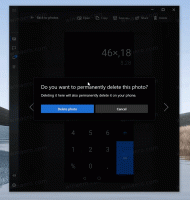Отключить автоматические предложения при запуске и в проводнике в Windows 10
Встроенный инструмент управления файлами, File Explorer, имеет полезную функцию автоматических предложений. Когда он включен, он автоматически показывает предлагаемый текст, который соответствует буквам, которые вы вводите в диалоговом окне «Выполнить», в адресной строке и в диалоговых окнах «Открыть» и «Сохранить» приложений. Это позволяет ускорить работу и сэкономить время. Автоматические предложения можно включить или отключить в проводнике с помощью простой настройки реестра во всех современных операционных системах, включая Windows 10, Windows 8 и Windows 7.
Функция AutoSuggest включена по умолчанию в Windows 10. Когда вы начинаете вводить текст в поле «Выполнить» или в адресной строке проводника, автоматически отображается список предполагаемых совпадений из истории навигации и команд. Вы можете сэкономить свое время, выбрав предложение вместо того, чтобы вводить его полностью.
Если эта функция вас раздражает, вот как ее отключить.
Чтобы отключить автоматические предложения при запуске и в проводнике в Windows 10, сделайте следующее.
- Открытым Редактор реестра.
- Перейдите к следующему ключу реестра:
HKEY_CURRENT_USER \ Программное обеспечение \ Microsoft \ Windows \ CurrentVersion \ Explorer
Кончик: Как перейти к нужному разделу реестра одним щелчком мыши.
- Здесь создайте новый подраздел с именем Автозаполнение.
- Под ключом AutoComplete создайте новое строковое значение с именем Автозаполнение. Установите значение «нет», чтобы отключить эту функцию. Значение «да» включит его.
- выход из вашей учетной записи и войдите обратно. В качестве альтернативы вы можете перезапустите оболочку проводника.
Вы можете скачать готовые файлы реестра здесь:
Скачать файлы реестра
Настройка отмены включена.
Кроме того, вы можете включить функцию автоматических предложений в параметрах Internet Explorer. В классическом апплете Internet Properties есть опция File Explorer. Посмотрим, как это можно включить.
Отключить автоматические предложения с помощью панели управления
-
Откройте классическое приложение "Панель управления"..
- Перейдите в Панель управления \ Сеть и Интернет \ Свойства обозревателя.
- На экране откроется диалоговое окно «Свойства Интернета».
- Нажать на Настройки кнопка под Автозаполнение раздел.
- В следующем диалоговом окне настройте параметр Используйте автозаполнение для. Отключите нужные параметры.
Вот и все.
Примечание. Windows 10 не сохраняет историю команд и местоположений, когда Функция отслеживания запуска приложений выключен. В этом случае функция автоматических предложений работать не будет.
Статьи по Теме:
- Включить автозаполнение в проводнике в Windows 10
- Включение или отключение отслеживания запуска приложений в Windows 10